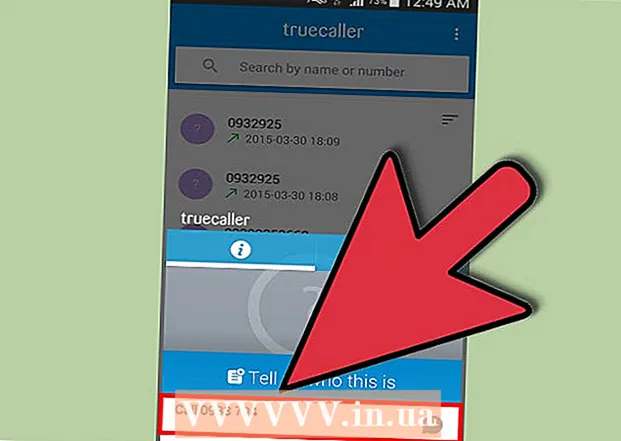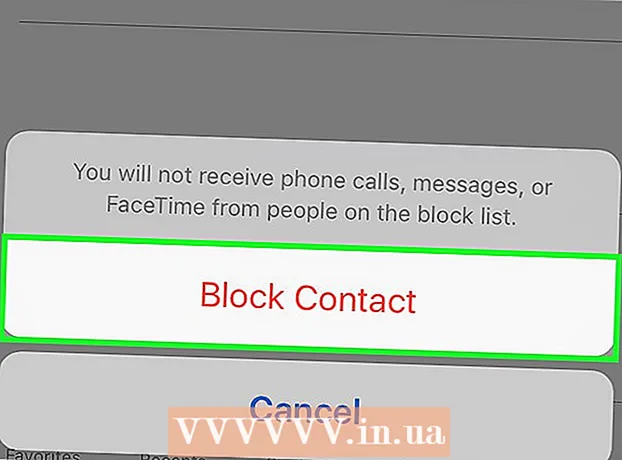ผู้เขียน:
John Pratt
วันที่สร้าง:
11 กุมภาพันธ์ 2021
วันที่อัปเดต:
27 มิถุนายน 2024

เนื้อหา
- ที่จะก้าว
- วิธีที่ 1 จาก 3: Firefox 2.6
- วิธีที่ 2 จาก 3: Firefox 4
- วิธีที่ 3 จาก 3: Firefox 3.6 และรุ่นก่อนหน้า
- เคล็ดลับ
- คำเตือน
หากคุณต้องการซ่อนกิจกรรมล่าสุดของคุณบนเว็บและลบประวัติของคุณนี่คือบทความที่จะช่วยคุณได้
ที่จะก้าว
วิธีที่ 1 จาก 3: Firefox 2.6
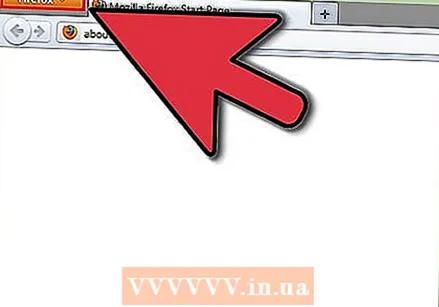 เปิด Firefox เมื่อโปรแกรมเริ่มทำงานให้คลิกที่ปุ่ม Firefox สีส้มที่มุมบนซ้าย
เปิด Firefox เมื่อโปรแกรมเริ่มทำงานให้คลิกที่ปุ่ม Firefox สีส้มที่มุมบนซ้าย  ลอยอยู่เหนือประวัติศาสตร์ เมนูจะปรากฏขึ้นหลังจากที่คุณคลิกที่ Firefox วางเมาส์เหนือประวัติทางด้านขวาของเมนูเพื่อดูเมนูย่อย
ลอยอยู่เหนือประวัติศาสตร์ เมนูจะปรากฏขึ้นหลังจากที่คุณคลิกที่ Firefox วางเมาส์เหนือประวัติทางด้านขวาของเมนูเพื่อดูเมนูย่อย 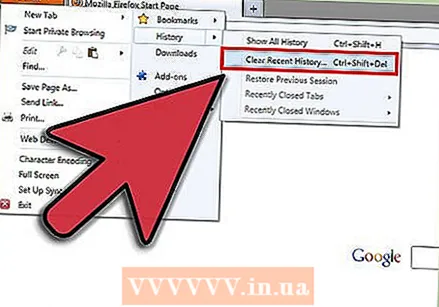 คลิกที่ "ล้างประวัติล่าสุด" ตัวเลือกต่างๆจะแสดงขึ้นเพื่อลบประวัติ
คลิกที่ "ล้างประวัติล่าสุด" ตัวเลือกต่างๆจะแสดงขึ้นเพื่อลบประวัติ 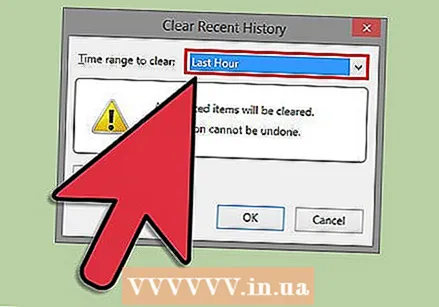 เลือกช่วงเวลา เลือกว่าคุณต้องการล้างประวัติย้อนหลังแค่ไหน
เลือกช่วงเวลา เลือกว่าคุณต้องการล้างประวัติย้อนหลังแค่ไหน 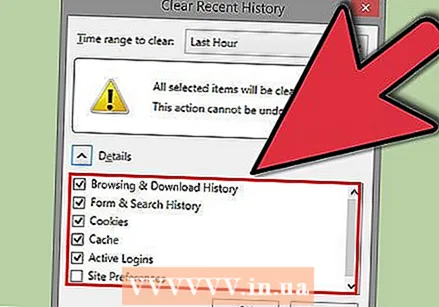 เลือกสิ่งที่คุณต้องการลบ มีรายการต่างๆมากมายที่คุณสามารถลบได้ หากคุณไม่ต้องการให้ใครบางคนค้นพบสิ่งที่คุณทำบนอินเทอร์เน็ตโดยไม่ได้ตั้งใจให้ลบ 4 ส่วนแรก (การนำทางและประวัติการดาวน์โหลดแบบฟอร์มและประวัติการค้นหาคุกกี้และบัฟเฟอร์)
เลือกสิ่งที่คุณต้องการลบ มีรายการต่างๆมากมายที่คุณสามารถลบได้ หากคุณไม่ต้องการให้ใครบางคนค้นพบสิ่งที่คุณทำบนอินเทอร์เน็ตโดยไม่ได้ตั้งใจให้ลบ 4 ส่วนแรก (การนำทางและประวัติการดาวน์โหลดแบบฟอร์มและประวัติการค้นหาคุกกี้และบัฟเฟอร์) 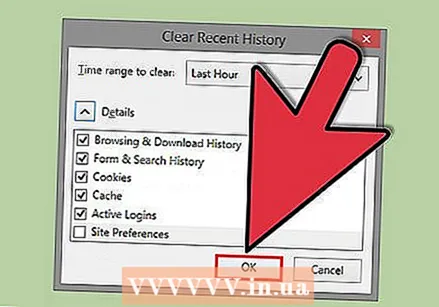 คลิกที่ "ลบทันที" เสร็จแล้ว!
คลิกที่ "ลบทันที" เสร็จแล้ว!
วิธีที่ 2 จาก 3: Firefox 4
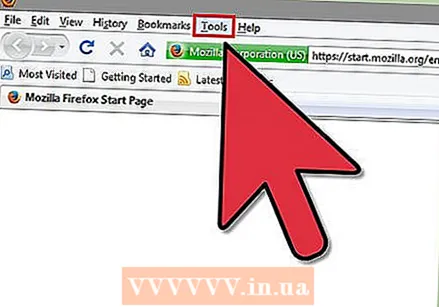 คลิกที่ "History" ในเมนู Firefox
คลิกที่ "History" ในเมนู Firefox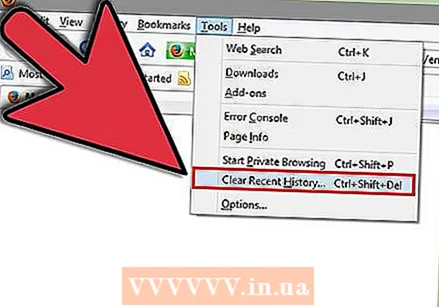 คลิกที่ "ล้างประวัติล่าสุด"
คลิกที่ "ล้างประวัติล่าสุด"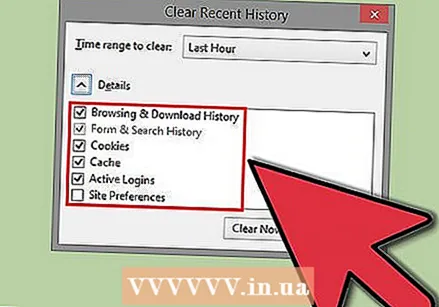 เลือกช่องทำเครื่องหมายของรายการที่คุณต้องการลบ
เลือกช่องทำเครื่องหมายของรายการที่คุณต้องการลบ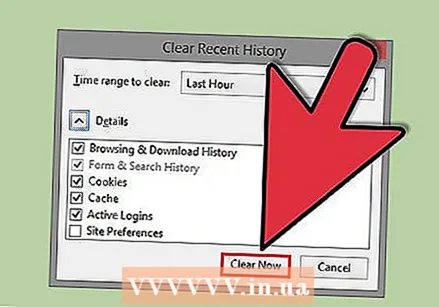 คลิกที่ "Clear Now"
คลิกที่ "Clear Now"
วิธีที่ 3 จาก 3: Firefox 3.6 และรุ่นก่อนหน้า
 เปิด Mozilla Firefox
เปิด Mozilla Firefox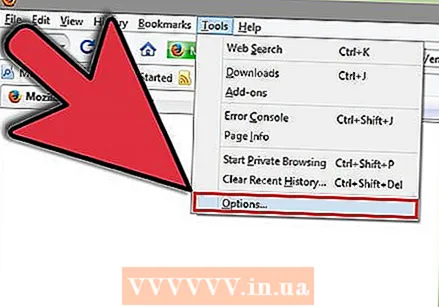 เปิดตัวเลือก Firefox (เครื่องมือ> ตัวเลือก).
เปิดตัวเลือก Firefox (เครื่องมือ> ตัวเลือก).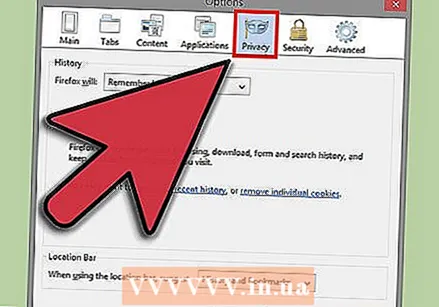 คลิกที่แท็บความเป็นส่วนตัว
คลิกที่แท็บความเป็นส่วนตัว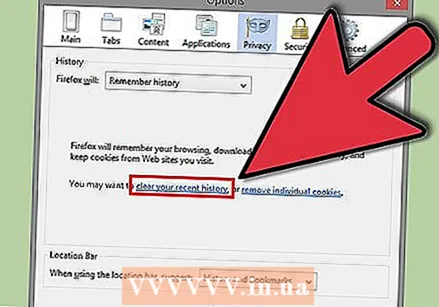 คลิก ล้างประวัติล่าสุด.
คลิก ล้างประวัติล่าสุด.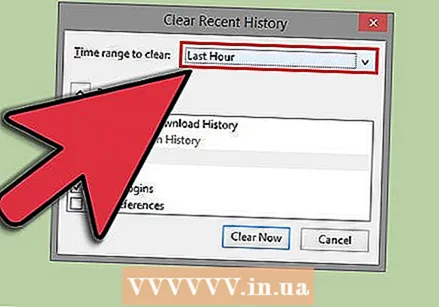 เลือกช่วงเวลาที่คุณต้องการลบ หากคุณต้องการลบประวัติทั้งหมดให้เลือก ทุกอย่าง.
เลือกช่วงเวลาที่คุณต้องการลบ หากคุณต้องการลบประวัติทั้งหมดให้เลือก ทุกอย่าง. - หากต้องการลบประวัติทั้งหมดให้ติ๊กรายการทั้งหมด
- หากต้องการลบประวัติทั้งหมดให้ติ๊กรายการทั้งหมด
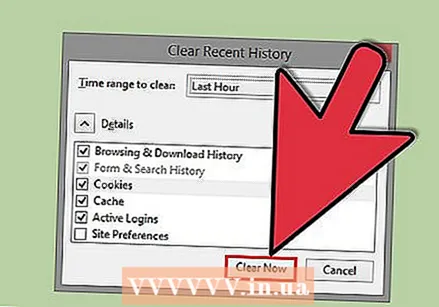 คลิกที่ ลบเดี๋ยวนี้.
คลิกที่ ลบเดี๋ยวนี้. คลิกตกลง
คลิกตกลง รีสตาร์ท Firefox
รีสตาร์ท Firefox
เคล็ดลับ
- หากคุณทำงานบนคอมพิวเตอร์ที่คุณแชร์กับผู้อื่นให้ล้างประวัติของคุณทุกครั้งที่คุณใช้คอมพิวเตอร์
คำเตือน
- เมื่อลบข้อมูลแล้วจะไม่สามารถกู้คืนประวัติได้ยกเว้นหลังจากกู้คืนระบบแล้ว